
时间:2020-10-29 00:30:22 来源:www.win10xitong.com 作者:win10
win10系统从发布到现在已经更新了数不清的版本了,每次更新都会解决一些问题,但还是难免会有win10系统电脑摄像头黑屏是什么问题的问题。我们通过调查发现不少用户都碰到了win10系统电脑摄像头黑屏是什么问题的问题,身边没有人帮忙解决win10系统电脑摄像头黑屏是什么问题的问题的话,我们其实只需要这样操作:1、在win10系统的桌面,右键点击【此电脑】,菜单栏选择【管理】进入。2、进入【计算机管理界面】后,选择并点击最左侧的【设备管理器】就完美处理了。刚才说得方法是一个概括,不是很全面,如果你没有看懂,那我们下面就详细的带来win10系统电脑摄像头黑屏是什么问题的处理方法。
win10系统自带的摄像头黑屏的解决办法:
第一步:在win10系统的桌面,右键点击【此电脑】,菜单栏选择【管理】进入。
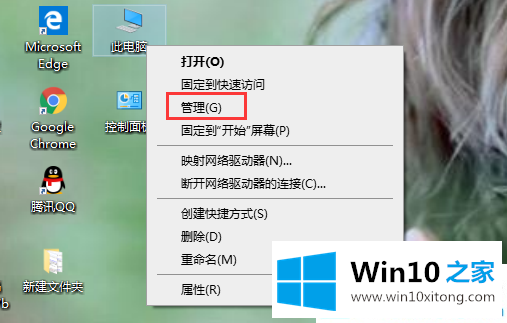
第二步:进入【计算机管理界面】后,选择并点击最左侧的【设备管理器】。
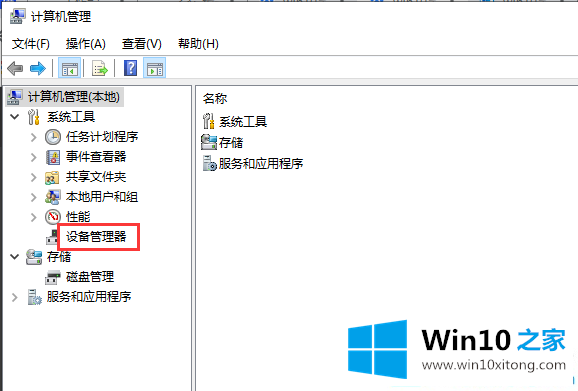
第三步:按下图所示左侧依次点击展开【照相机】,然后右键点击【驱动程序】,在菜单栏选择【属性】下一步。
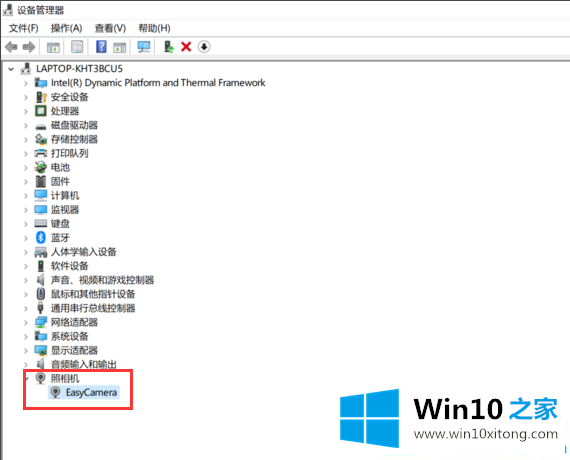
第四步:最上面点击切换到【驱动程序】选项,选择【更新驱动程序】,按提示下一步。
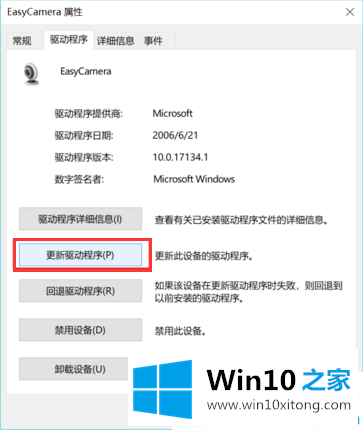
第五步:点击选择【浏览我的计算机以查找驱动程序软件】进入。
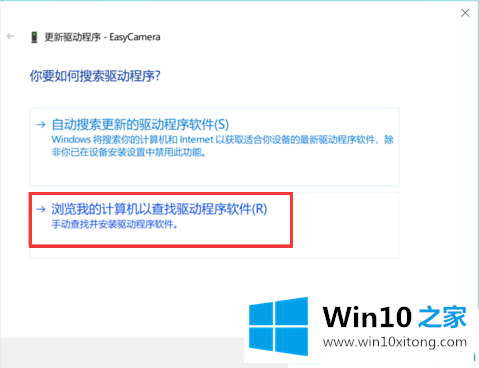
第六步:点击【让我从计算机上的可用驱动程序列表中选取】,然后点击【下一步】,下面的步骤笔记本就会自动进行。
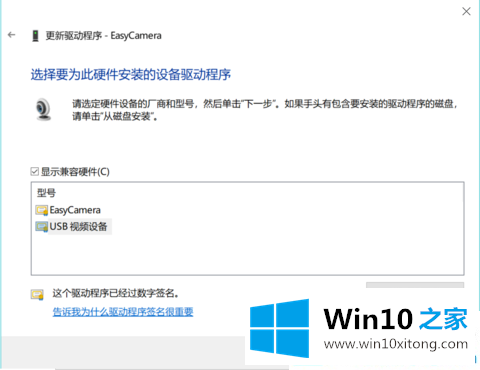
win10系统自带的摄像头黑屏的解决办法Win10之家就给大家分享到这了。
我们再来回顾一下以上文章中说的内容,就是关于win10系统电脑摄像头黑屏是什么问题的处理方法,小编很高兴能在这里把系统相关知识给大家分享。